
När du skickar ett brev är allt du behöver göra att slå ett stämpel på det och hålla det i brevlådan. Men att skicka ett paket är ett helt annat djur. De goda nyheterna är dock att du fortfarande inte behöver lämna bekvämligheten i ditt hem om du inte vill. Så här hoppar du över postkontoret helt och skickar ett paket utan att gå ut.
RELATERAD: Så här spårar du dina Amazon-paket med Amazon Echo
För att skicka ett paket från ditt hus rekommenderar vi att du använder USPS (United States Postal Service). Du burk skicka saker från ditt hus med UPS och FedEx, men deras fraktpriser tenderar att vara högre och de tar ut en avgift för att hämta dina paket från ditt hus (även om UPS hämtar ett paket gratis om de redan stannar för att släppa en av dig). I vilket fall som helst erbjuder USPS bra erbjudanden på frakt, och de hämtar alla paket från din tröskel utan extra kostnad.
Vad du behöver

Att skicka ett paket från ditt hus kräver några saker, av vilka du kanske redan har några. Men om inte, kan du enkelt köpa dem online på webbplatser som Amazon eller i de flesta butiker som Wal-Mart och Target.
RELATERAD: How-To Geek Guide för att köpa rätt skrivare
Först, du behöver en skrivare för att skriva ut dina fraktetiketter. Du behöver inte heller någon speciell skrivare - någon skrivare som kan skriva ut på vanligt oljepapper gör jobbet.
För det andra behöver du antingen fraktetiketter eller sax och tejp för att fästa etiketten på ditt paket. Självhäftande fraktetiketter är väldigt praktiska, eftersom du bara kan skala och fästa dem på dina paket, men de kostar mer pengar på lång sikt. Så om du vill spara lite pengar, håll med en bra sax och förpackningstejp och skriv ut dina etiketter på vanligt papper.
Slutligen behöver du en postskala. Du behöver inte få något för snyggt, och den här från Accuteck ($ 17) kommer att göra tricket bra. Du vill åtminstone se till att få en som kan mäta med uns.
Steg ett: Köp porto
Det finns ett par sätt att köpa porto för ditt paket. Du kan använda USPS-webbplatsen eller PayPals inbyggda fraktverktyg, som gör att du kan skicka varor via USPS billigare First Class-nivå. På USPS-webbplatsen kan du bara välja Priority Mail, av någon udda anledning, så PayPal-kryphålet är en trevlig.
Använda USPS-webbplatsen (Priority Mail)
För att köpa porto och skriva ut din fraktetikett från det tidigare alternativet, gå till USPS webbplats , håll muspekaren över "Mail & Ship" och klicka på "Click-N-Ship".
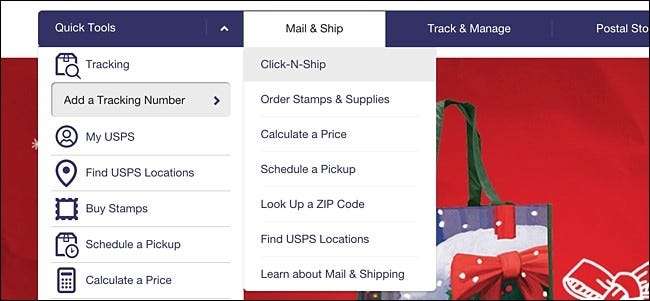
Härifrån måste du antingen logga in på ditt USPS-konto om du redan har ett eller skapa ett konto. När du har gjort något av dem kommer du till sidan Click-N-Ship.
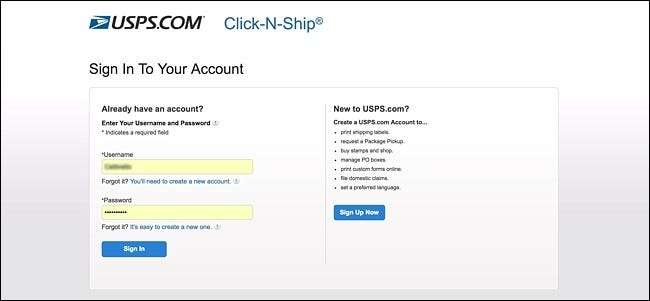
När du har kommit till den här sidan, börja med att ange din adress om den inte redan har skrivits in. Gruvan är redan förinstallerad sedan jag länkade min postadress till mitt USPS-konto.
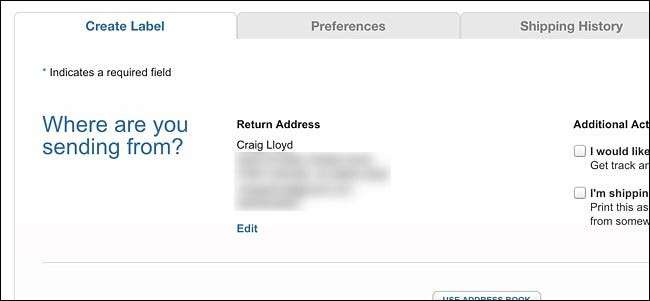
Därefter rullar du ner till avsnittet "Vart skickar du till?" och ange namnet och adressen där du skickar paketet. Det finns också alternativ till höger, som att spara adressen i din USPS adressbok, meddela mottagaren att du har skickat ett paket till dem och ha möjlighet att hålla paketet på postkontoret så att mottagaren kan hämta själva, snarare än att få det skickat till deras dörrsteg.

I nästa avsnitt med rubriken ”Ange ett leveransdatum” använder du rullgardinsmenyn för att välja ett datum då du skickar ut ditt paket.
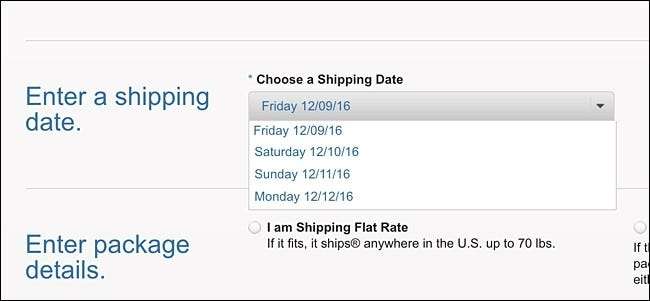
Välj antingen “Jag levererar schablonpris” eller “Ange paketvikt” bredvid “Ange paketinformation”. Du väljer bara det första alternativet om du använder en prioriterad postruta från USPS. Annars anger du paketets vikt - det är här din postskala kommer till god användning.
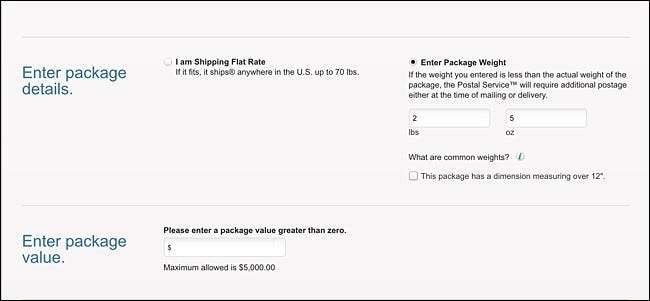
Ange sedan ett dollarvärde för innehållet i ditt paket i nästa avsnitt. Detta är om du bestämmer dig för att köpa en försäkring om ditt paket någonsin går förlorat (försäkringen är gratis för upp till $ 50 i värde när du använder Priority Mail).
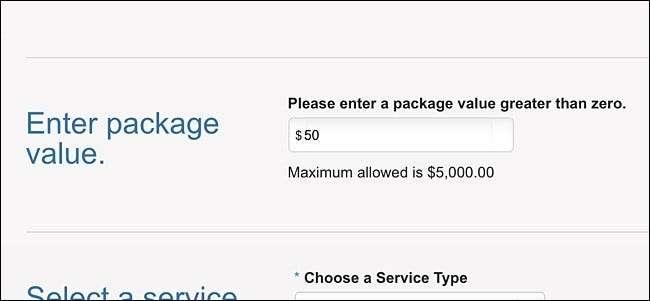
Slutligen klickar du på rullgardinsmenyn under “Välj tjänsttyp”. Tyvärr är Click-N-Ship begränsad till Priority Mail och Priority Mail Express, så du får inte tillgång till det billigare First Class-nivån (se nästa avsnitt för mer om det).
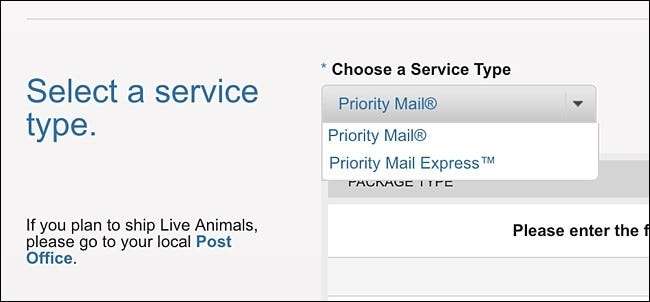
Klicka därefter på "Visa tillgängliga tjänster och priser".
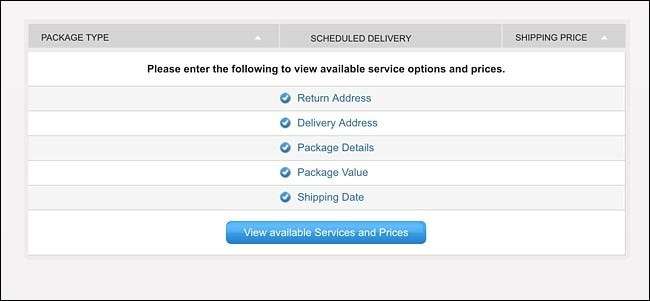
Om du inte använder en Priority Mail-märkt ruta från USPS väljer du det första alternativet som listas.
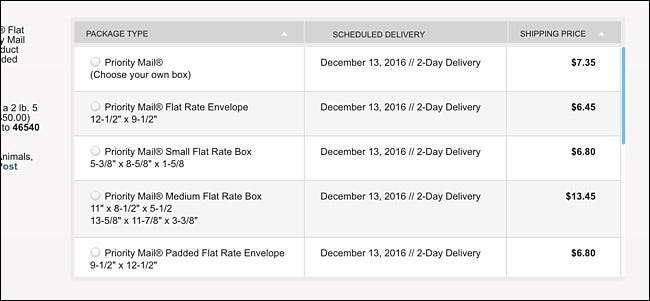
Rulla ner till ”Lägg till försäkring och extra tjänster”, där du kan lägga till saker som Signaturbekräftelse.
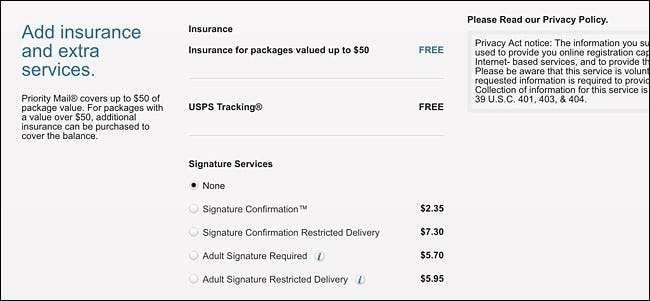
När du är klar klickar du på "Lägg till kundvagn" längst ned till höger.
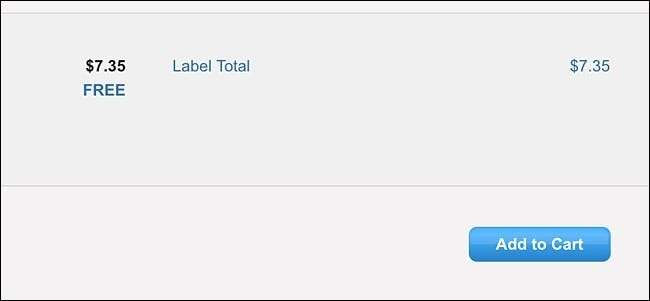
På nästa sida bekräftar du alla detaljer och klickar sedan på "Nästa: Faktureringsinformation".
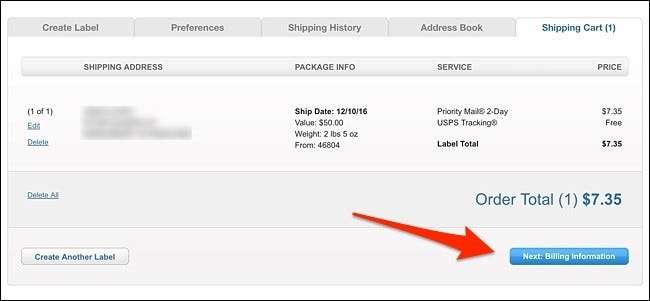
Klicka sedan på kryssrutan bredvid villkoren och välj sedan din betalningsmetod, som antingen kan vara ett kredit- / betalkort eller PayPal. Du väljer ett kredit- / betalkort, du måste också välja Lägg till nytt kort om du inte redan har ett med USPS.
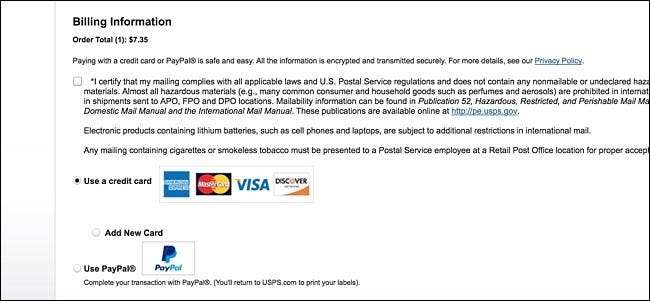
Klicka på "Nästa: Betala och skriva ut" för att fortsätta.
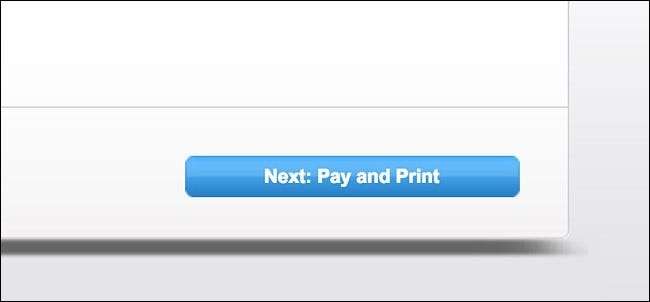
När du har betalat för portot skriver du nu ut fraktetiketten. Klicka på "Skriv ut etiketter" och fortsätt genom skrivarens uppmaning.
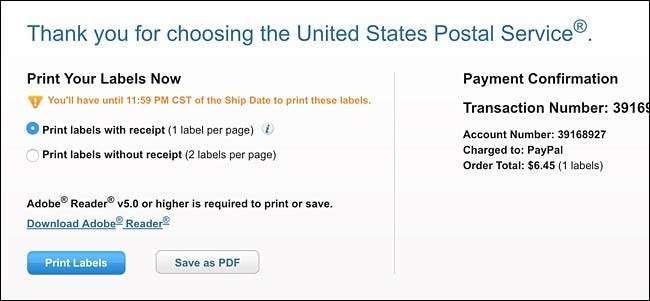
Med PayPals leveransverktyg (första klass)
Överraskande annonserar PayPal inte öppet det inbyggda fraktverktyget, men om du klicka på den här länken , det tar dig direkt till det efter att du loggat in på ditt PayPal-konto. Fördelen med att använda den här metoden är att du kan välja USPS: s första klassporto, vilket är billigare än Priority Mail. Nackdelen är att du måste ha ett PayPal-konto för att kunna använda deras fraktverktyg.
När du loggar in på ditt PayPal-konto och klickar på länken är det första steget att ange mottagarens postadress. Klicka på "Skicka till den här adressen" när du är klar.
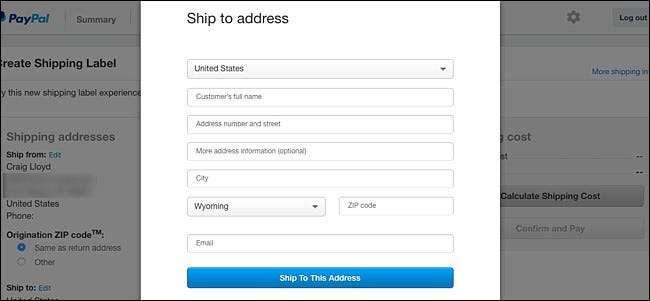
Klicka sedan på rullgardinsmenyn under "Tjänsttyp".
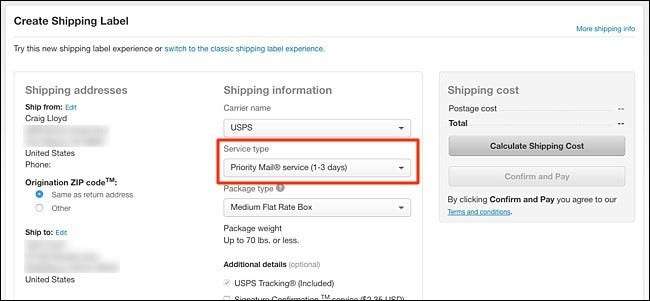
Välj "First Class Mail" om ditt paket är ett pund eller lättare. Annars väljer du Prioriterad e-post. Du kan fortfarande välja Prioriterad e-post på något sätt, och det kommer att få paketet till sin destination snabbare, men det blir dyrare än First Class.
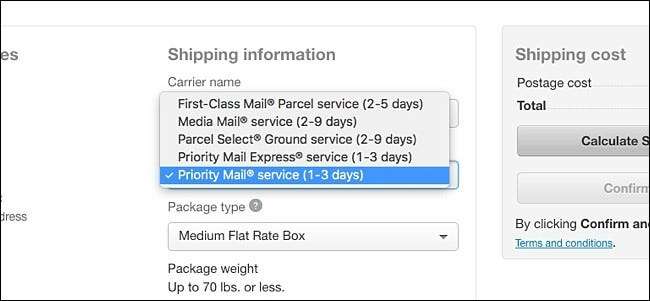
Välj sedan mellan ”Storpaket” eller “Paket / tjockt kuvert” under “Pakettyp”. Det berättar inte exakt vad skillnaden är här, men jag brukar bara gå med det senare alternativet, såvida jag inte skickar något ganska stort, vilket är sällsynt.
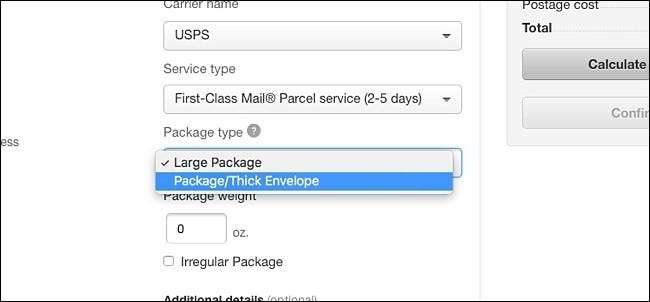
Ange i förpackningsvikten under det.
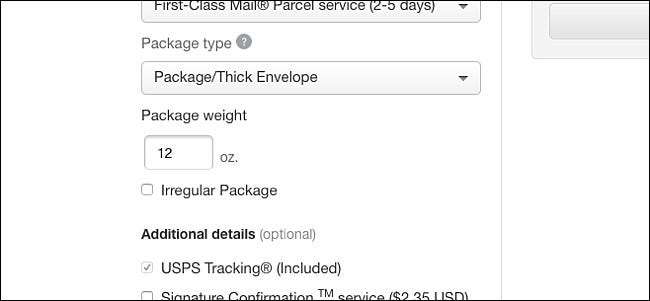
Välj om du vill ha signaturbekräftelse och / eller försäkring. Nedanför väljer du ett e-postdatum som ditt paket kommer att skickas ut på.
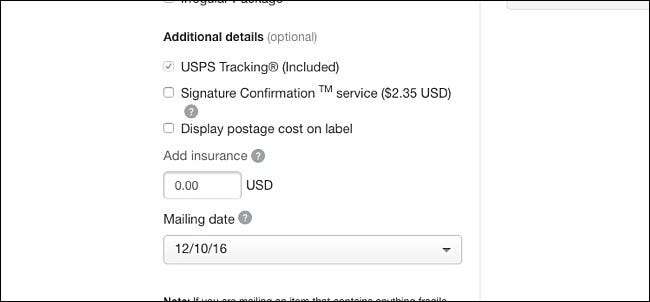
När det är klart klickar du på "Beräkna fraktkostnad" uppåt.
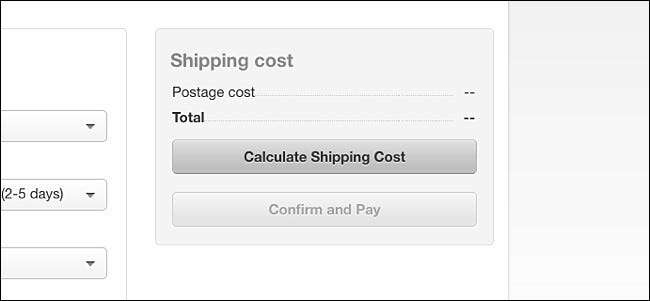
Det handlar sedan om hur mycket det kostar att skicka ditt paket. Fortsätt och klicka på "Bekräfta och betala" för att fortsätta och fortsätt sedan med att skriva ut fraktetiketten.
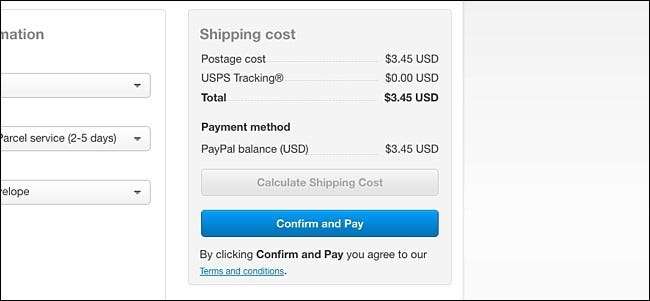
Steg två: Begär en upphämtning
När du har skrivit ut fraktetiketten och ditt paket är redo att skickas ut är det dags att begära en hämtning så att din postföretag kommer att hämta ditt paket från din ytterdörr. För att göra detta, gå till USPS webbplats, håll muspekaren över "Mail & Ship" och välj "Schemalägg en upphämtning".

Börja med att ange ditt namn, postadress, telefonnummer och e-postadress, som alla krävs. Klicka sedan på "Kontrollera tillgänglighet", som bekräftar adressen och ser till att det är en adress som den kan hämta på.
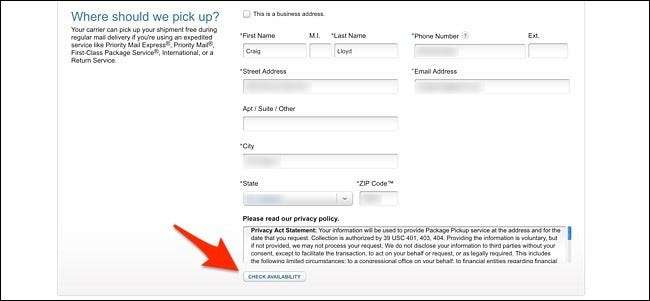
I nästa avsnitt klickar du på rullgardinsmenyn under "Min leverans kommer ..." och väljer var du ska placera ditt paket så att postföretaget kan hitta det och hämta det.
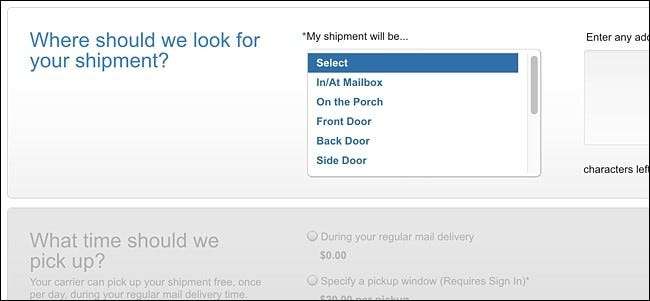
Välj sedan om du vill att postföretaget ska hämta ditt paket under hans / hennes vanliga postleverans eller ange ett visst tidsfönster som du vill att ditt paket ska hämtas, vilket kostar $ 20.
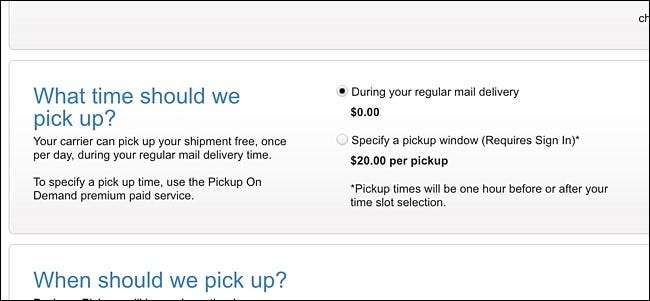
I nästa avsnitt väljer du ett datum där du vill att ditt paket ska hämtas.
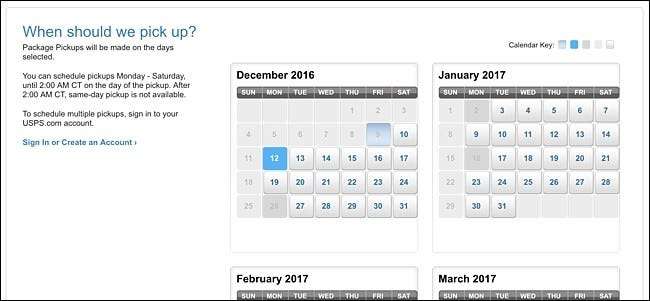
Därefter anger du hur många paket du har plockat upp och anger numret bredvid respektive utskickningsnivå. Längre ned anger du summan av paketen, avrundar upp till närmaste pund.
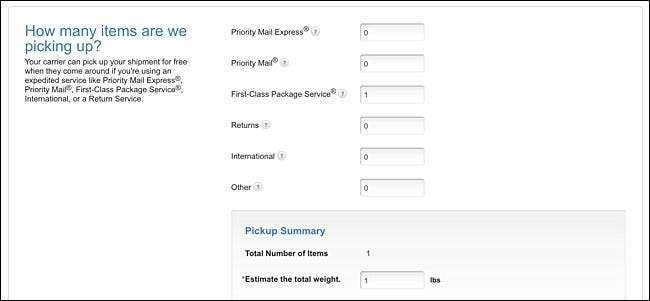
Klicka sedan på kryssrutan för att godkänna villkoren och klicka sedan på "Schemalägg en upphämtning". Du kommer att få ett bekräftelsemeddelande strax efteråt.
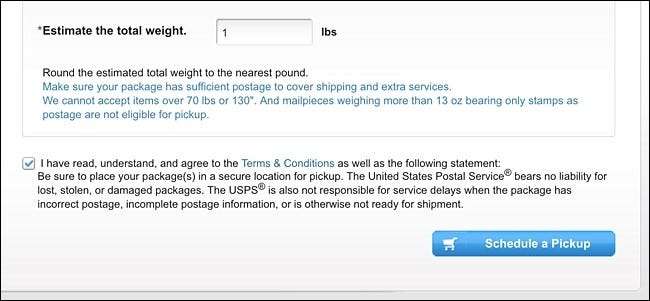
Det är verkligen många steg att gå igenom för att skicka ett paket utan att någonsin lämna ditt hemmets komfort, och vissa människor kanske bara är bättre att ta en snabb resa till postkontoret och få postbärarna där att göra allt arbete för dig, men om du är som jag och bor 15 minuter från närmaste postkontor, är paket hemifrån en enorm bekvämlighet.







